- A+
用CAD画弹簧其实很简单,也很实用,让我们来一起看看吧
操作教程
根据平面图的尺寸绘制出三维弹簧的尺寸,已知弹簧的旋向为右旋,圏数为6,如图所示
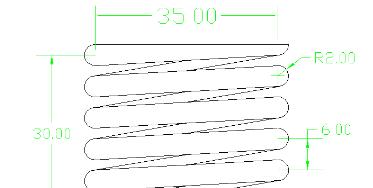
进入“西南等轴测”进行绘制,如图所示
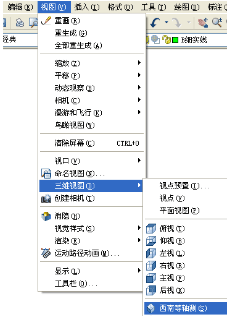
首先绘制螺旋线,底面直径为35,顶面直径为35,圈数为5,圈高为6,如图所示
命令: helix
指定底面的中心点: 0,0
指定底面半径或[直径(D)] <1.0000>: d
指定直径<2.0000>: 35
指定顶面半径或[直径(D)] <17.5000>: d
指定直径<35.0000>: 35
指定螺旋高度或[轴端点(A)/圈数(T)/圈高(H)/扭曲(W)] <1.0000>: t
输入圈数<3.0000>: 5
指定螺旋高度或[轴端点(A)/圈数(T)/圈高(H)/扭曲(W)] <1.0000>: h
指定圈间距<0.2500>: 6
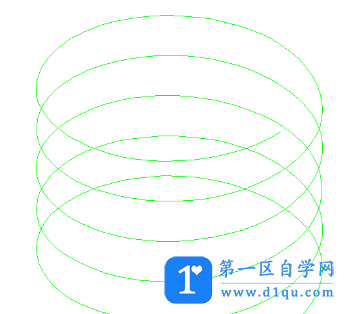
绘制一个圆半径为2,如图所示
命令: C
CIRCLE指定圆的圆心或[三点(3P)/两点(2P)/相切、相切、半径(T)]:
指定圆的半径或[直径(D)] <27.3508>: 2
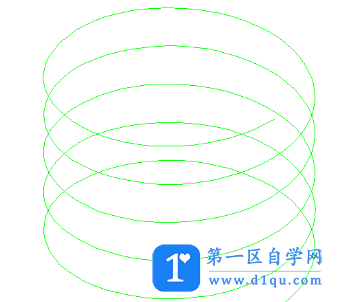
把圆按螺旋线扫掠,得到的图形如下
命令: SWEEP
选择要扫掠的对象:选择圆
选择扫掠路径或[对齐(A)/基点(B)/比例(S)/扭曲(T)]:选择螺旋线
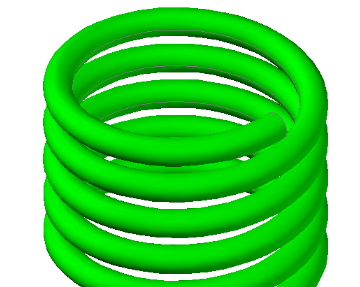
剖切掉不需要的顶部,如图所示
命令: SL
选择要剖切的对象:“选择螺旋体”
指定切面的起点或[平面对象(O)/曲面(S)/Z轴(Z)/视图(V)/XY/YZ/ZX/三点(3)] <三点>:“XY”
指定XY平面上的点<0,0,0>:“0,0,30”
在所需的侧面上指定点或[保留两个侧面(B)] <保留两个侧面>:“点击要保留的一侧”
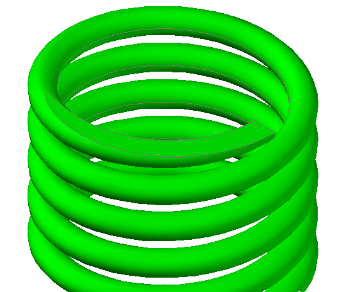
剖切掉不需要的底部,如图所示
命令: SL
选择要剖切的对象:“选择螺旋体”
指定切面的起点或[平面对象(O)/曲面(S)/Z轴(Z)/视图(V)/XY/YZ/ZX/三点(3)] <三点>:“XY”
指定XY平面上的点<0,0,0>:“0,0,0”
在所需的侧面上指定点或[保留两个侧面(B)] <保留两个侧面>:“点击要保留的一侧”
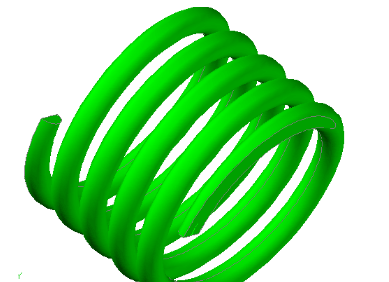
大家都在看:
- 我的微信
- 这是我的微信扫一扫
-

- 设计福利助手
- 我的微信公众号扫一扫
-




